- โปรแกรมฟรี EaseUS
- Data Recovery Wizard Free
- Todo Backup Free
- Partition Master Free
Daisy updated on Sep 19, 2024 to การกู้คืนโฟลเดอร์
ในบทความนี้ คุณจะได้เรียนรู้วิธีย้อนกลับการลบแผ่นงานใน Excel และกู้คืนเอกสาร Excel ที่ถูกลบอย่างถาวรด้วย EaseUS Data Recovery Wizard ในตอนท้ายของหน้านี้ คุณจะเห็นคำแนะนำเพิ่มเติมเกี่ยวกับวิธีการกู้คืนไฟล์ Excel ที่ไม่ได้บันทึกอย่างมีประสิทธิภาพ
| โซลูชันที่ใช้งานได้ | การแก้ไขปัญหาทีละขั้นตอน |
|---|---|
| 1. กู้คืนแผ่นงานที่ถูกลบไป |
วิธีที่ 1. ไปที่ "ไฟล์" > คลิก "บันทึกเป็น" > เปิดเอกสาร Excel ต้นฉบับใหม่ > คัดลอก... ขั้นตอนทั้งหมด วิธีที่ 2. เปิดไฟล์ Excel > คลิก “Home” > คลิก “History” > คลิก “Previous”...... ขั้นตอนทั้งหมด |
| 2. กู้คืนไฟล์ Excel ที่ถูกลบไป | ดาวน์โหลดซอฟต์แวร์กู้คืนไฟล์ Excel > เลือกตำแหน่งที่จะสแกน > ดูตัวอย่างและกู้คืน... ขั้นตอนทั้งหมด |
| 3. กู้คืนไฟล์ Excel ที่ไม่ได้บันทึก | เปิด Excel > คลิก "ไฟล์" และ "ข้อมูล" > คลิก "จัดการสมุดงาน" > เลือกกู้คืน... ขั้นตอนทั้งหมด |
กำลังทำงานในเอกสาร Excel แต่เผลอลบแท็บเวิร์กชีตที่มีข้อมูลสำคัญไป นี่มันหายนะชัดๆ! ในตอนนี้ คุณมักมีสองทางเลือกให้เลือก หนึ่งคือปิดไฟล์ Excel โดยไม่บันทึกเพื่อคืนค่าเวิร์กชีตที่ถูกลบไป และอีกทางหนึ่งคือคลิกปุ่มบันทึกเพื่อเก็บการเปลี่ยนแปลงทั้งหมดไว้แต่จะเสียโอกาสในการย้อนกลับไฟล์ที่ถูกลบไป การตัดสินใจเลือกนั้นค่อนข้างยาก เพราะแต่ละทางเลือกจะทำให้คุณต้องยอมแพ้บางอย่าง
ตอนนี้คุณมาถึงที่นี่แล้ว คุณจึงสามารถค้นพบวิธีแก้ไขปัญหาที่น่าลำบากใจนี้ได้
กู้คืนแผ่นงานที่ถูกลบ (ข้อมูล) ใน Excel 2007/2010/2013/2016
คุณสามารถเรียนรู้วิธีการกู้คืนแผ่นงานและข้อมูลที่ถูกลบใน Excel โดยไม่สูญเสียการเปลี่ยนแปลงใดๆ ได้จากบทช่วยสอนแบบกราฟิกต่อไปนี้
วิธีที่ 1. กู้คืนแผ่นงานที่ถูกลบใน Excel ก่อนบันทึก
เมื่อคุณลบแผ่นงานใน Excel จะไม่มีตัวเลือก Undo ให้คุณ วิธีที่ง่ายที่สุดในการนำแผ่นงานกลับคืนมาคือปิดเวิร์กบุ๊กของคุณโดยไม่บันทึกการเปลี่ยนแปลง จากนั้นเปิดใหม่ เวิร์กบุ๊กที่ถูกลบจะยังอยู่ที่นั่นอีกครั้ง แต่จะเกิดอะไรขึ้นหากคุณได้ทำการเปลี่ยนแปลงสำคัญๆ หลายอย่างในเวิร์กบุ๊กของคุณ และคุณไม่ต้องการสูญเสียการเปลี่ยนแปลงเหล่านั้น? จะกู้คืนได้อย่างไร? นี่คือวิธีแก้ปัญหา
1. ไปที่ "ไฟล์" แล้วคลิก "บันทึกเป็น" เพื่อบันทึกเอกสาร Excel ที่ใช้งานอยู่ของคุณด้วยชื่อไฟล์อื่น
2. เปิดเอกสาร Excel ต้นฉบับของคุณอีกครั้ง
3. คัดลอกแผ่นงานที่ถูกลบออกจากไฟล์ต้นฉบับไปยังเอกสารที่เปลี่ยนชื่อใหม่
วิธีนี้จะช่วยคุณกู้คืนข้อมูลเวิร์กชีตที่ถูกลบไปยังเอกสาร Excel ที่เปลี่ยนชื่อใหม่และเก็บการเปลี่ยนแปลงทั้งหมดที่คุณทำกับ Excel ไว้
วิธีที่ 2 กู้คืนแผ่นงานที่ถูกลบใน Excel หลังจากบันทึก
หากคุณได้บันทึกเอกสาร Excel ที่ใช้งานได้แล้ว ไฟล์ต้นฉบับจะถูกเขียนทับ และคุณจะไม่สามารถเปิดไฟล์เพื่อกู้คืนเวิร์กชีตที่ถูกลบไปได้ ในกรณีนี้ คุณสามารถลองกู้คืนเอกสาร Excel ต้นฉบับผ่านเวอร์ชันก่อนหน้าได้
1. กด Windows + E เพื่อเปิด File Explorer จากนั้นเปิดโฟลเดอร์ที่ใช้บันทึกเอกสาร Excel
2. คลิกไฟล์ Excel คลิกแท็บ "หน้าแรก" บนแถบเครื่องมือ จากนั้นคลิกปุ่ม "ประวัติ" ในกลุ่มเปิด จากนั้น File History จะแสดงไฟล์ทั้งหมดที่อยู่ในการสำรองข้อมูลล่าสุดของโฟลเดอร์นั้น
3. คลิกปุ่ม "ก่อนหน้า" เพื่อค้นหาและเลือกเวอร์ชันที่จะกู้คืน จากนั้นคลิกปุ่ม "คืนค่า" สีเขียวเพื่อยกเลิกการลบแผ่นงาน Excel

คุณสามารถกู้คืนแผ่นงานที่ถูกลบใน Excel ได้โดยใช้สองวิธีข้างต้น สมมติว่าคุณลบเอกสาร Excel ทั้งหมดโดยไม่ได้ตั้งใจแทนที่จะเป็นแผ่นงานบางแผ่น คุณจะกู้คืนไฟล์นั้นกลับมาได้อย่างไร ไม่ต้องกังวล อ่านส่วนต่อไปนี้แล้วคุณจะแก้ปัญหาได้อย่างง่ายดาย
วิธีการกู้คืนไฟล์ Excel ที่ถูกลบใน Windows 10/11
คุณอาจสูญเสียเอกสาร Excel ได้เนื่องจากสาเหตุต่างๆ เช่น การลบโดยไม่ได้ตั้งใจ การฟอร์แมตฮาร์ดไดรฟ์ อุปกรณ์เสียหาย/เสียหาย ระบบปฏิบัติการขัดข้อง เป็นต้น เมื่อคุณเผชิญกับสถานการณ์เหล่านี้ อย่าเพิ่งหมดหวัง คุณสามารถใช้ EaseUS Data Recovery Wizard เพื่อช่วยกู้คืนไฟล์ Excel ที่สูญหายได้ แม้ว่าไฟล์นั้นจะถูกลบออกอย่างถาวรแล้วก็ตาม
- กู้คืนไฟล์ เอกสาร รูปภาพ เสียง เพลง อีเมล ที่สูญหายหรือถูกลบได้อย่างมีประสิทธิภาพ
- กู้คืนไฟล์จากการ์ด SD , แฟลชไดรฟ์ USB, ถังขยะที่ว่างเปล่า, การ์ดหน่วยความจำ, กล้องดิจิทัล และกล้องวิดีโอ
- ซ่อมแซมไฟล์ที่เสียหาย หลังจากการกู้คืนข้อมูล รวมถึงซ่อมแซมไฟล์ Excel ที่เสียหาย
ขั้นตอนที่ 1. เลือกตำแหน่งและคลิก "สแกน"
เลือกไดรฟ์หรือโฟลเดอร์เฉพาะบนเดสก์ท็อปหรือตำแหน่งอื่นที่คุณสูญเสียไฟล์ Excel และคลิกปุ่ม "ค้นหาข้อมูลที่สูญหาย"

ขั้นตอนที่ 2. ค้นหาไฟล์ Excel ของคุณ
หากต้องการค้นหาไฟล์ Excel จากผลลัพธ์การสแกนอย่างรวดเร็ว ให้คลิกตัวเลือก "เอกสาร" ในแผงด้านซ้าย เลือก "xls" หรือ "xlsx" แล้วคลิก "ดูตัวอย่าง" เพื่อตรวจสอบว่าไฟล์ Excel เป็นไฟล์ที่ต้องการหรือไม่
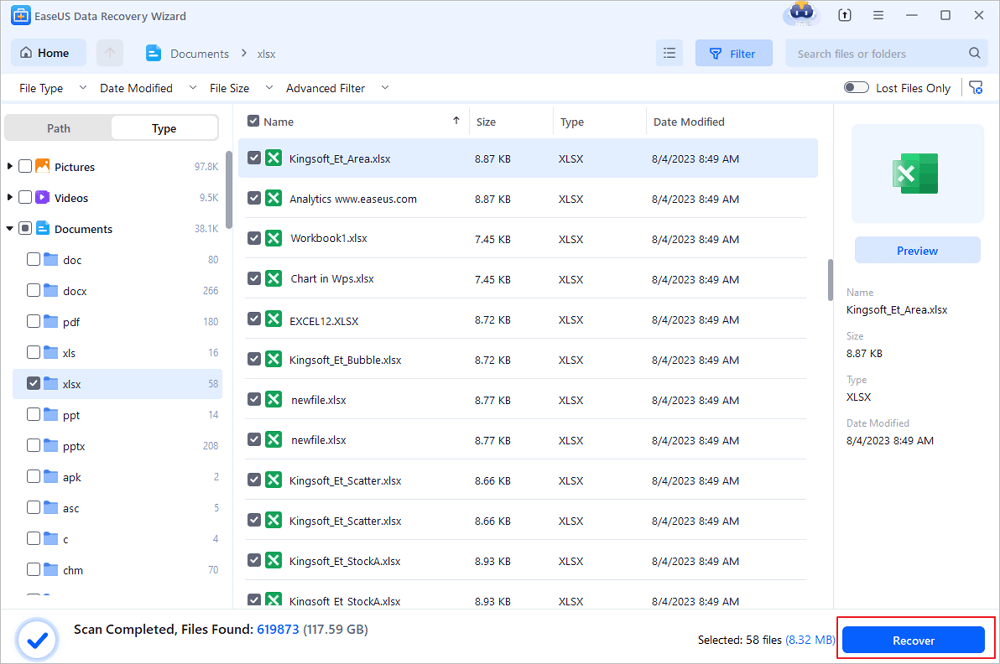
ขั้นตอนที่ 3. กู้คืนไฟล์ Excel
สุดท้าย ให้เลือกไฟล์ Excel ที่ต้องการและคลิกปุ่ม "กู้คืน" จากนั้นเลือกโฟลเดอร์เพื่อบันทึกไฟล์ Excel ไปยังตำแหน่งอื่นในไดรฟ์ภายในเครื่องหรือพื้นที่เก็บข้อมูลบนคลาวด์ของคุณ
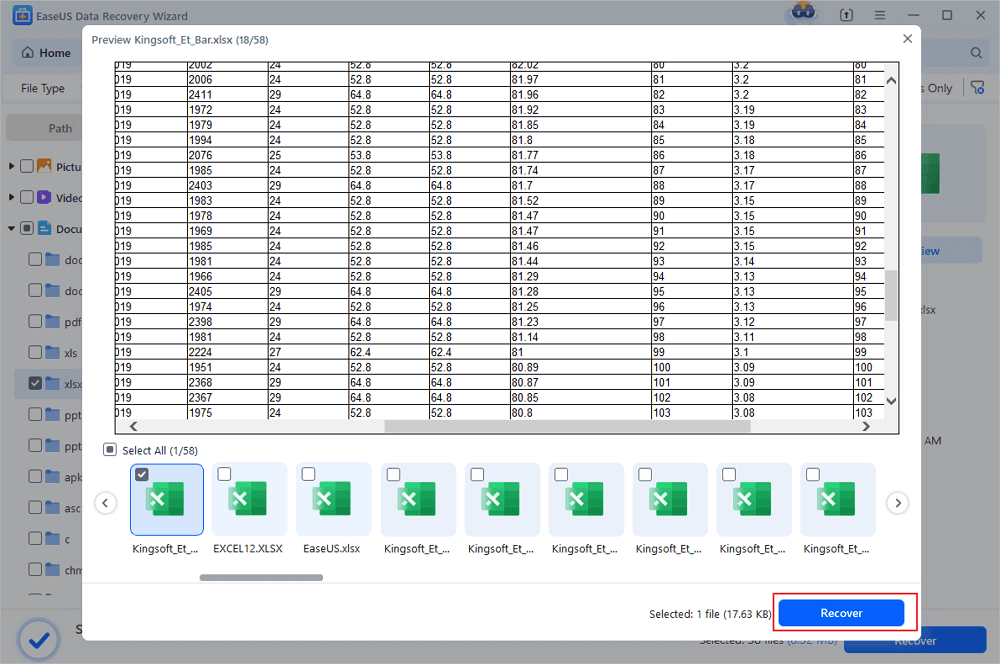
การอ่านที่เกี่ยวข้อง: วิธีการกู้คืนเอกสาร Word ที่ไม่ได้บันทึกและลบใน Windows 10
คู่มือเพิ่มเติม: วิธีการกู้คืนไฟล์ Excel ที่ไม่ได้บันทึก
เมื่อเราพูดถึงการกู้คืนข้อมูล Excel ก็มีอีกสิ่งหนึ่งที่จำเป็นอย่างยิ่งในการกู้คืนไฟล์ Excel ที่ไม่ได้บันทึก ซึ่งเกิดขึ้นกับแทบทุกคน การทำงานทั้งวันทั้งคืนเพื่อเอกสาร Excel ที่สำคัญ แต่จู่ๆ ไฟก็ดับลงโดยไม่คาดคิด คอมพิวเตอร์ของคุณจึงปิดลงและทำให้คุณไม่มีเวลาคลิกปุ่มบันทึก แน่นอนว่าไฟล์ Excel ที่คุณใช้จะหายไป
ในกรณีนี้ คุณอาจวิตกกังวลอย่างมากเกี่ยวกับการสูญเสียเอกสาร Excel ที่มีข้อมูลจำนวนมาก ให้ใจเย็นๆ ไว้ โชคดีที่ด้วยคุณสมบัติการกู้คืนอัตโนมัติใน Excel คุณสามารถกู้คืน Excel ที่ไม่ได้บันทึกโดยทำตามขั้นตอนด้านล่าง
1. เปิด Excel คลิก "ไฟล์" จากนั้นคลิก "ข้อมูล" คลิกปุ่ม "จัดการสมุดงาน" จากนั้นเลือก "กู้คืนสมุดงานที่ไม่ได้บันทึก" จากเมนู

2. จากนั้นจะมีหน้าต่างปรากฏขึ้นเพื่อแสดงไฟล์ Excel ที่ไม่ได้บันทึกทั้งหมด เลือกไฟล์ที่จะกู้คืน จากนั้นคลิก "เปิด" เพื่อโหลดเวิร์กบุ๊ก

3. คลิกปุ่ม "บันทึกเป็น" บนแถบสีเหลืองเพื่อกู้คืนเวิร์กชีต
วิธีแก้ปัญหานี้จะใช้งานไม่ได้หากปิดใช้งานการกู้คืนอัตโนมัติ คุณสามารถเปิดใช้งานได้ดังนี้:
เปิด Excel แล้วคลิก "ไฟล์" > "ตัวเลือก" ในบานหน้าต่างนำทางด้านซ้าย ให้คลิก "บันทึก" เปลี่ยนระยะเวลาการกู้คืนอัตโนมัติใน "บันทึกข้อมูลการกู้คืนอัตโนมัติทุกๆ xx นาที" แล้วคลิก "ตกลง"
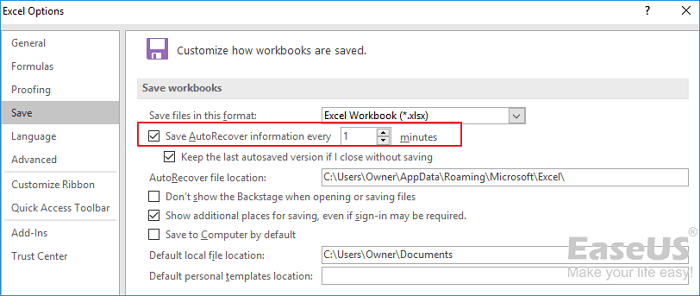
แม้ว่าคุณจะเปิดใช้งานแล้ว โดยทั่วไปแล้ว คอมพิวเตอร์ของคุณจะเก็บไฟล์ชั่วคราวที่ไม่ได้บันทึกเอาไว้เป็นเวลาสี่วันหลังจากอัปเดตเป็นเวอร์ชันล่าสุด ดังนั้น เพื่อให้แน่ใจว่าข้อมูลมีความปลอดภัย คุณควรบันทึกเอกสารเป็นประจำและสำรองไฟล์ที่บันทึกไปยังฮาร์ดไดรฟ์ภายนอกหากไฟล์เหล่านั้นมีความสำคัญเพียงพอ
- การอ่านที่เกี่ยวข้อง: วิธีการกู้คืนไฟล์ Excel ที่สูญหายหรือไม่ได้บันทึกบน Mac
บทความที่เกี่ยวข้อง
-
การกู้คืนไฟล์:โปรแกรมกู้ข้อมูลออนไลน์ที่ดีที่สุด-ปี
![author icon]() Suchat/2025-07-02
Suchat/2025-07-02 -
![author icon]() Suchat/2025-07-02
Suchat/2025-07-02
-
วิธีการกู้คืนอีเมล AOL ที่ถูกลบถาวรซึ่งเก่ากว่า 7 วัน
![author icon]() Daisy/2024-09-19
Daisy/2024-09-19 -
วิธีการกู้คืนไฟล์วิดีโอจากภาพจากกล้องติดรถยนต์
![author icon]() Daisy/2024-09-25
Daisy/2024-09-25
EaseUS Data Recovery Wizard
กู้คืนข้อมูลที่ถูกลบได้อย่างมีประสิทธิภาพ รวมกู้คืนข้อมูลจากฮาร์ดไดรฟ์ (hard drives) ที่เสียหายหรือถูกฟอร์แมต (format)
ดาวน์โหลดสำหรับ PCดาวน์โหลดสำหรับ Mac